5 Cara Mengambil Screenshot (Tangkapan Layar) Laptop Dan Komputer (PC)
Cara Mengambil Screenshot (Tangkapan Layar) Laptop Dan Komputer (PC). Screenshot merupakan sebuah perintah yang berfungsi melakukan tindakan untuk mengambil tangkapan atau jepretan layar pada perangkat tertentu seperti di Laptop, Komputer, HP dan Tablet.
Screenshot biasanya digunakan untuk dokumentasi dalam pembuatan artikel tutorial, testimoni dan yang lainnya. Untuk menjalankan perintah screenshot, caranya juga terbilang sangat mudah sekali.
Namun bagi kalian yang masih belum mengetahui cara melakukan screenshot pada layar desktop seperti Laptop dan Komputer maka kalian bisa mengikuti tutorial ini.
Tutorial ini bisa kalian terapkan pada perangkat desktop yang menggunakan sistem operasi Windows XP, 7, 8, 10 dan juga pada Mac OS. Dapat juga diterapkan pada laptop dan komputer dari berbagai merek seperti Acer, HP Pavillion, Asus, Dell, Toshiba dan juga merek lainnya.
Tangkapan layar yang dihasilkan dari cara ini adalah untuk menghasilkan screenshot dengan layar penuh sesuai dengan ukuran maksimal pada layar desktop.
1. Silahkan kalian buka program aplikasi yang ingin kalian screenshot
2. Tekan tombol PrintScreen atau Prtsc Sysrc
3. Kemudian buka aplikasi photo editor seperti Microsoft Paint, Adobe Photoshop dan Corel PhotoPaint
Bagi kalian yang ingin menggunakan Microsoft Paint bisa langsung menuju ke "Start > All Program > Accessories > Paint".
4. Setelah itu kalian tekan shortcut Ctrl + V untuk menempelkan hasil screenshot ke photo editor tersebut
5. Selanjutnya simpan gambar tersebut dengan cara klik ikon file
1. Buka program aplikasi tertentu
2. Gunakan tombol Alt + Prtsc Sysrc secara bersamaan
3. Selanjutnya paste screenshot tersebut ke aplikasi photo editor seperti Paint
4. Lalu simpan hasil gambar screenshot tadi
1. Buka aplikasi Snipping Tool di "Start > All Program > Accessories > Snipping Tool"
2. Setelah itu kalian drag untuk menyeleksi tangkapan layar yang ingin kalian ambil
3. Klik icon File untuk menyimpannya kedalam format GIF, HTML, JPG dan PNG.
1. Silahkan kalian download aplikasi Lightshot di situs resminya app.prntscr.com
2. Lalu kalian instal di laptop atau komputer kalian masing masing hingga berhasil
3. Setelah itu kalian tekan tombol PrintScreen atau Prtsc Sysrc untuk melakukan perintah pengambilan screenshot secara otomatis
4. Kemudian seleksi pada area layar yang ingin discreenshot
5. Terakhir, simpan hasil screenshot tersebut ke komputermu dengan format PNG, JPEG dan BMP
Dengan Add On atau Ekstensi browser yang satu ini, kamu dapat menyimpan dan mengedit screenshot yang sangat pada sebuah website yang bisa dilakukan hanya dengan sekali klik.
1. Buka browser kalian terlebih dahulu
2. Instal Add On Full Page Screen Capture di Chrome Webstore
3. Kemudian buka situs web atau blog yang ingin kalian screenshot
4. Lalu klik tombol kamera yang ada di pojok kanan atas dan tunggu prosesnya hingga selesai
5. Kemudian hasil screenshot akan ditampilkan pada tab baru di browser tersebut
6. Silahkan kalian simpan kedalam bentuk file PNG atau PDF dengan cara mendownloadnya gratis tanpa jaringan internet.
Itulah penjelsan mengenai tutorial Cara Mengambil Screenshot (Tangkapan Layar) Laptop Dan Komputer (PC) yang bisa saya bagikan kepada kalian semua, jika kalian punya tips yang
Screenshot biasanya digunakan untuk dokumentasi dalam pembuatan artikel tutorial, testimoni dan yang lainnya. Untuk menjalankan perintah screenshot, caranya juga terbilang sangat mudah sekali.
Namun bagi kalian yang masih belum mengetahui cara melakukan screenshot pada layar desktop seperti Laptop dan Komputer maka kalian bisa mengikuti tutorial ini.
Tutorial ini bisa kalian terapkan pada perangkat desktop yang menggunakan sistem operasi Windows XP, 7, 8, 10 dan juga pada Mac OS. Dapat juga diterapkan pada laptop dan komputer dari berbagai merek seperti Acer, HP Pavillion, Asus, Dell, Toshiba dan juga merek lainnya.
Tips Untuk Mengambil Screenshot Pada Layar Desktop (PC) Dengan Mudah
1. Screenshot Secara FullScreen (Layar Penuh)
Cara pertama yang bisa kalian lakukan untuk menangkap tampilan layar desktop ialah dengan menekan tombol PrintScreen atau Prtsc Sysrc.Tangkapan layar yang dihasilkan dari cara ini adalah untuk menghasilkan screenshot dengan layar penuh sesuai dengan ukuran maksimal pada layar desktop.
1. Silahkan kalian buka program aplikasi yang ingin kalian screenshot
2. Tekan tombol PrintScreen atau Prtsc Sysrc
3. Kemudian buka aplikasi photo editor seperti Microsoft Paint, Adobe Photoshop dan Corel PhotoPaint
Bagi kalian yang ingin menggunakan Microsoft Paint bisa langsung menuju ke "Start > All Program > Accessories > Paint".
4. Setelah itu kalian tekan shortcut Ctrl + V untuk menempelkan hasil screenshot ke photo editor tersebut
5. Selanjutnya simpan gambar tersebut dengan cara klik ikon file
2. Screenshot Pada Window Yang Sedang Aktif
Hampir sama dengan cara yang pertama, namun cara yang satu ini digunakan untuk mengambil SS pada jendela yang sedang aktif alias program yang sedang kalian buka.1. Buka program aplikasi tertentu
2. Gunakan tombol Alt + Prtsc Sysrc secara bersamaan
3. Selanjutnya paste screenshot tersebut ke aplikasi photo editor seperti Paint
4. Lalu simpan hasil gambar screenshot tadi
3. Screenshot Dengan Seleksi Area Memakai Snipping Tool
Kita juga dapat memakai alat bawaan yang telah disediakan oleh windows yang bernama Snipping Tool, Alat yang satu ini memungkinkanmu untuk melakukan screenshot dengan menyeleksi area tertentu pada layar desktop, jadi kalian dapat memilih area layar mana saja yang ingin kalian screenshot.1. Buka aplikasi Snipping Tool di "Start > All Program > Accessories > Snipping Tool"
2. Setelah itu kalian drag untuk menyeleksi tangkapan layar yang ingin kalian ambil
3. Klik icon File untuk menyimpannya kedalam format GIF, HTML, JPG dan PNG.
4. Menggunakan Aplikasi Lightshot
Ingin menggunakan cara yang lebih praktis dan efisien? maka cobalah untuk menggunakan aplikasi Lightshot. Aplikasi ini bekerja secara cepat hanya dengan dengan menekan tombol Prtsc Sysrc maka proses pengambilan screenshot akan dimulai, dan kalian juga bisa mengeditnya.1. Silahkan kalian download aplikasi Lightshot di situs resminya app.prntscr.com
2. Lalu kalian instal di laptop atau komputer kalian masing masing hingga berhasil
3. Setelah itu kalian tekan tombol PrintScreen atau Prtsc Sysrc untuk melakukan perintah pengambilan screenshot secara otomatis
4. Kemudian seleksi pada area layar yang ingin discreenshot
5. Terakhir, simpan hasil screenshot tersebut ke komputermu dengan format PNG, JPEG dan BMP
5. Screenshot Panjang Di Web Browser
Buat kalian yang ingin menyimpan screenshot yang panjang pada web browser untuk didokumentasikan atau dijadikan testimoni, kalian dapat menambahkan Add On Full Page Screen Capture pada browser kalian.Dengan Add On atau Ekstensi browser yang satu ini, kamu dapat menyimpan dan mengedit screenshot yang sangat pada sebuah website yang bisa dilakukan hanya dengan sekali klik.
1. Buka browser kalian terlebih dahulu
2. Instal Add On Full Page Screen Capture di Chrome Webstore
3. Kemudian buka situs web atau blog yang ingin kalian screenshot
4. Lalu klik tombol kamera yang ada di pojok kanan atas dan tunggu prosesnya hingga selesai
5. Kemudian hasil screenshot akan ditampilkan pada tab baru di browser tersebut
6. Silahkan kalian simpan kedalam bentuk file PNG atau PDF dengan cara mendownloadnya gratis tanpa jaringan internet.
Baca juga :
Itulah penjelsan mengenai tutorial Cara Mengambil Screenshot (Tangkapan Layar) Laptop Dan Komputer (PC) yang bisa saya bagikan kepada kalian semua, jika kalian punya tips yang
Promo Menarik
Diskon Barang Elektronik Di Lazada Hingga 80%
Cek disini
Promo Cuci Gudang, Diskon Sampai 50%
Cek disini
Murah Pol - Barang Murah Berkualitas Mewah
Cek disini
Tampil Cantik Gak Perlu Mahal - Diskon 50%
Cek disini
Kumpulan Barang Untuk Kesehatan - Diskon 50%
Cek disini




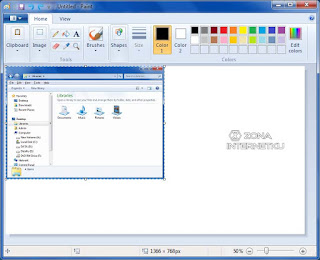










Comments
Post a Comment